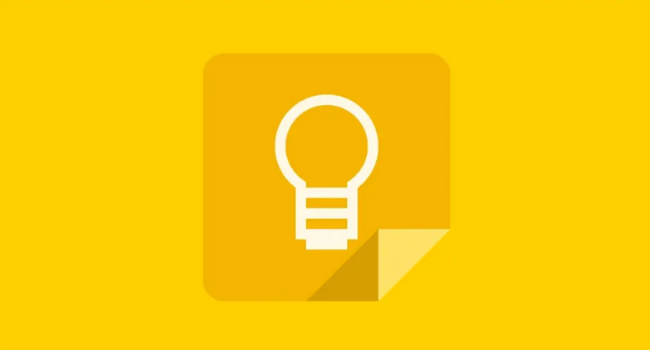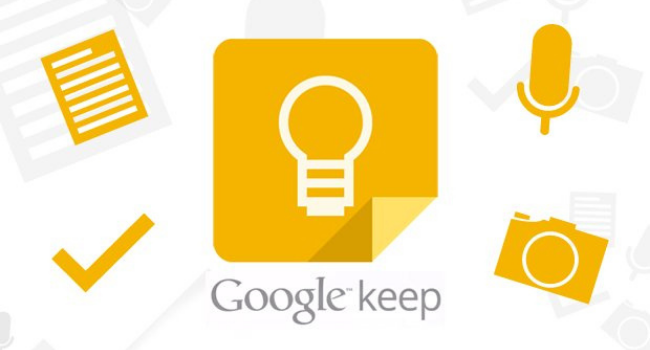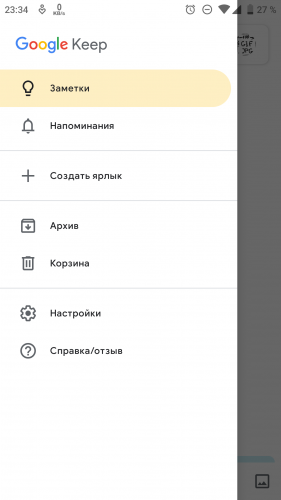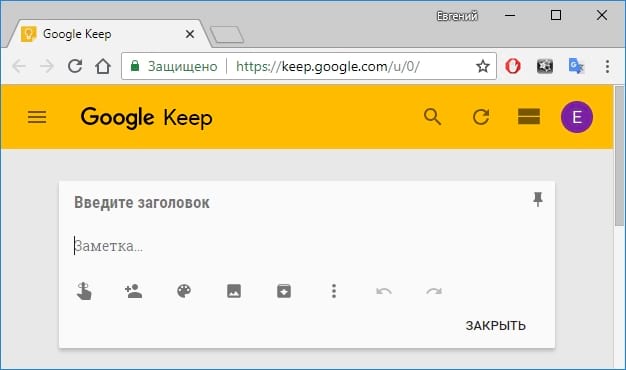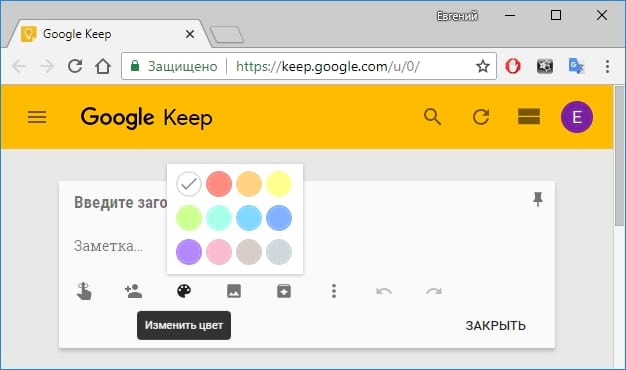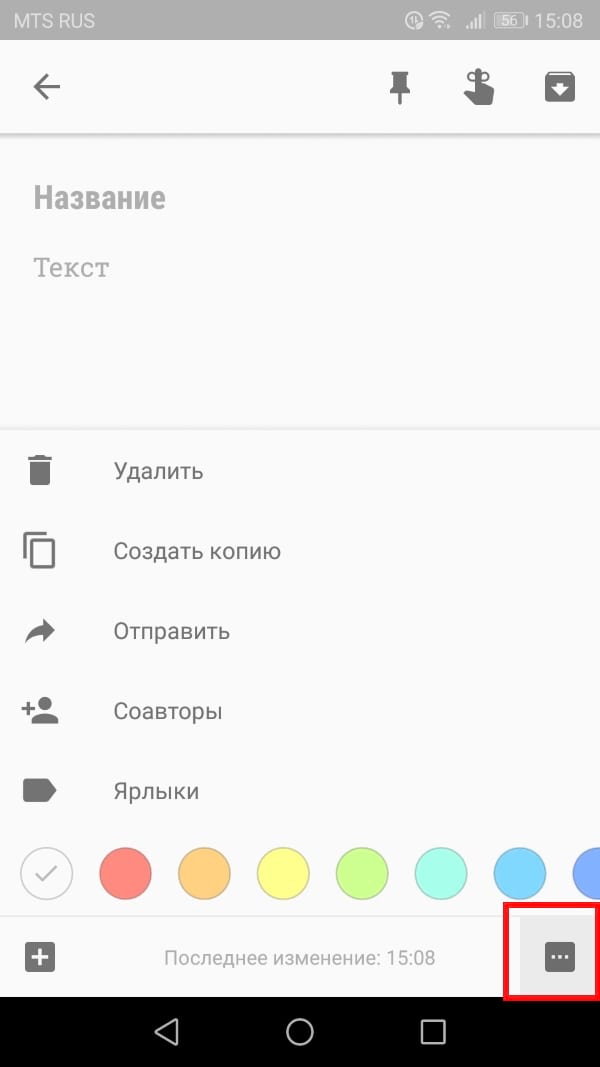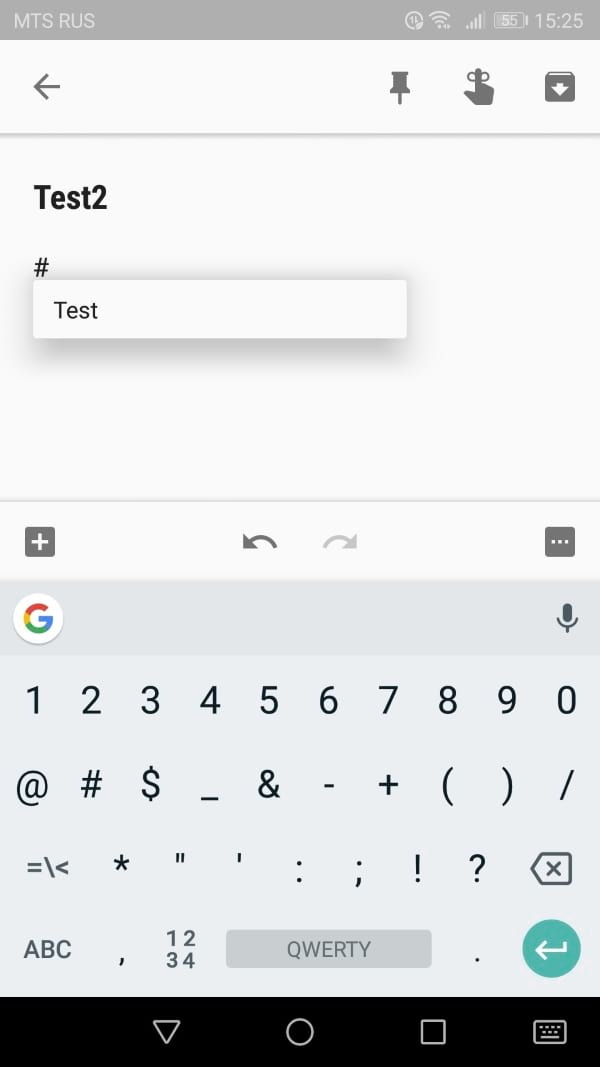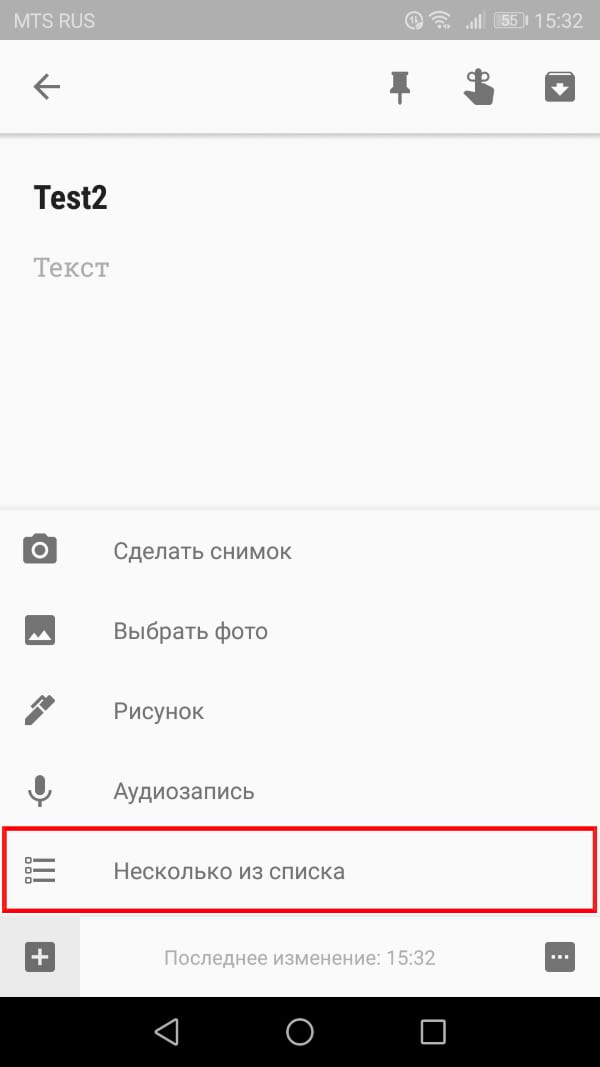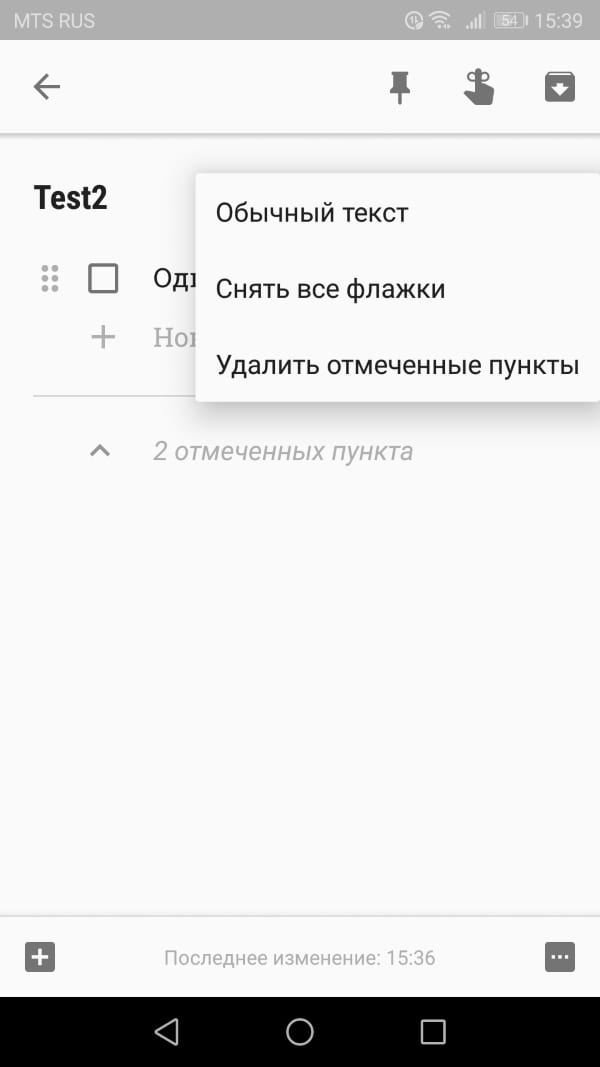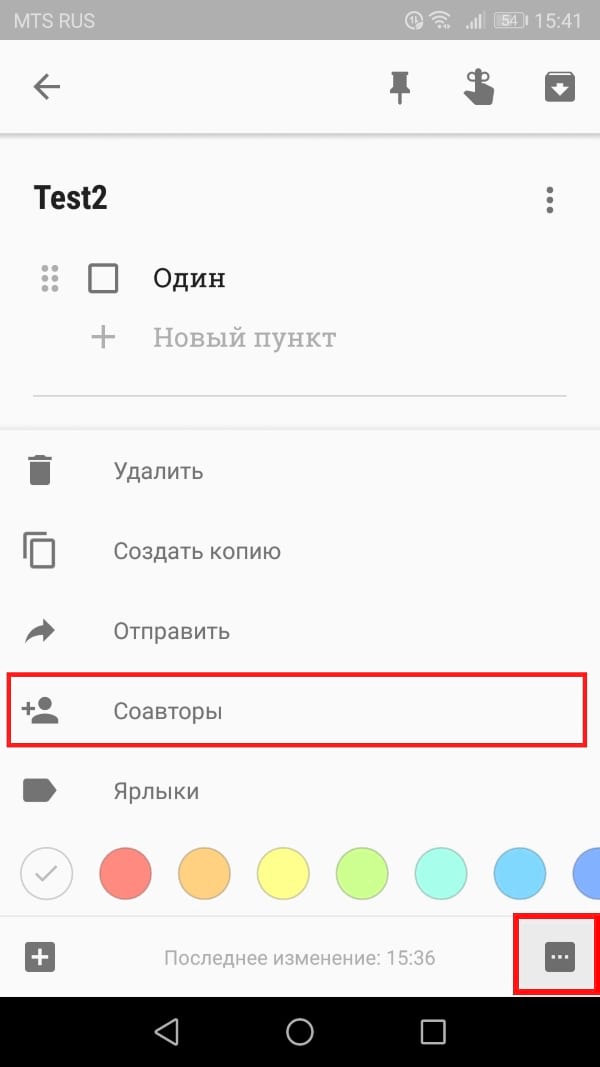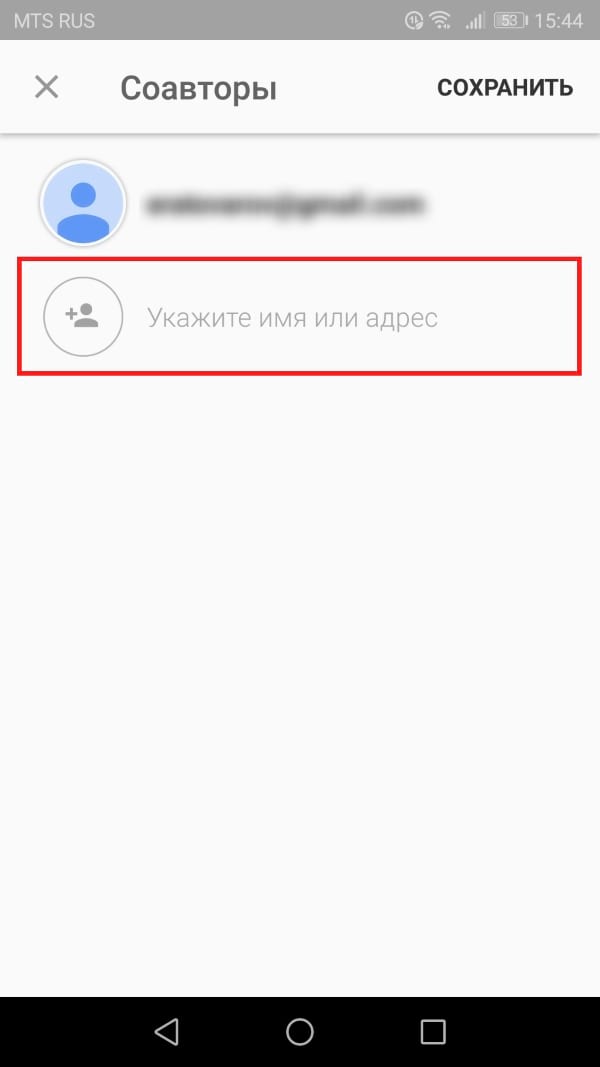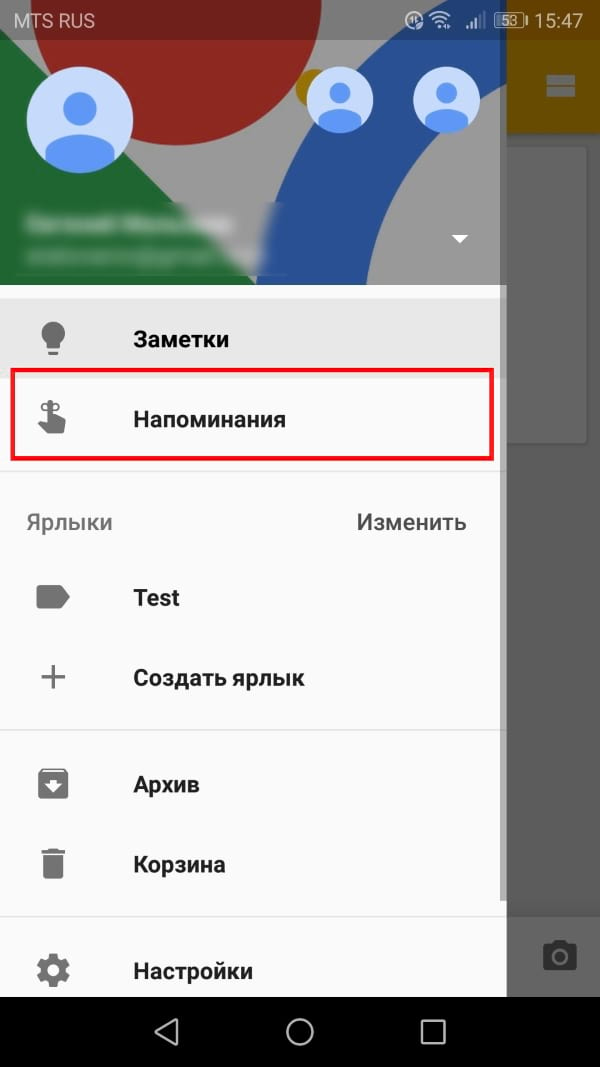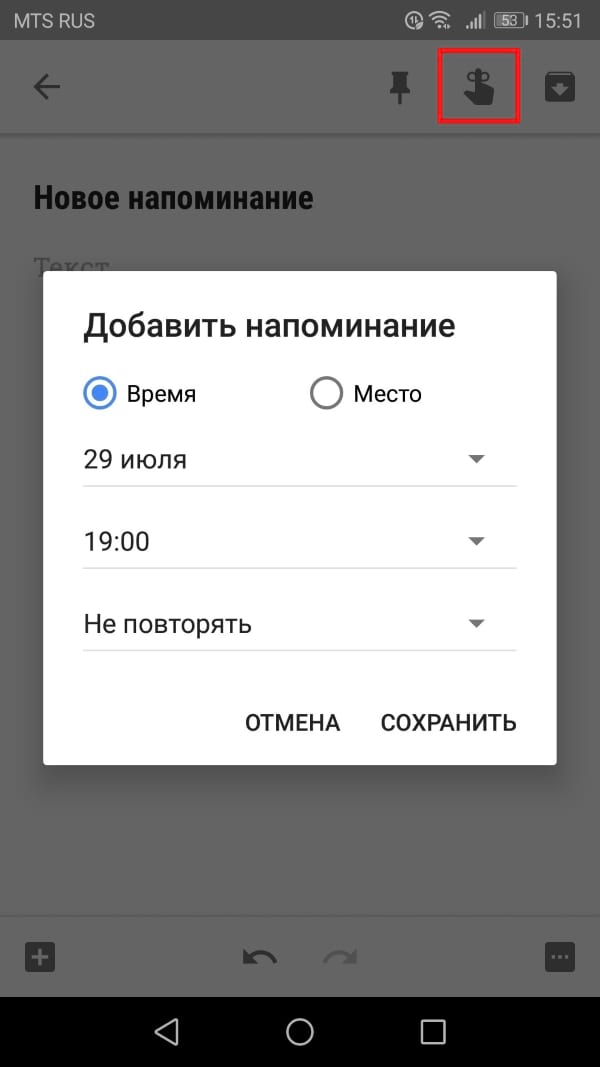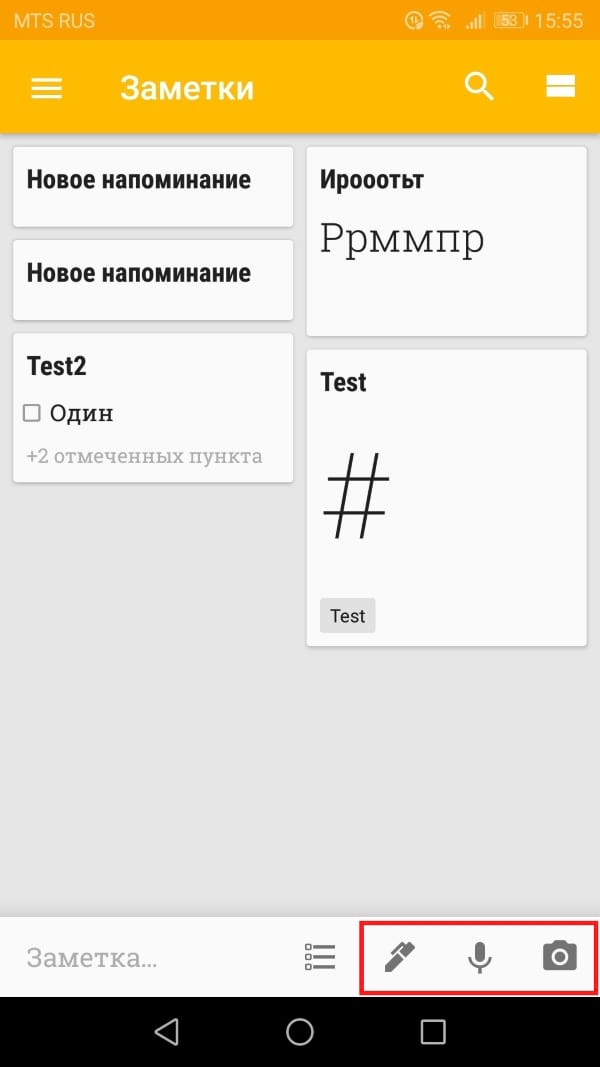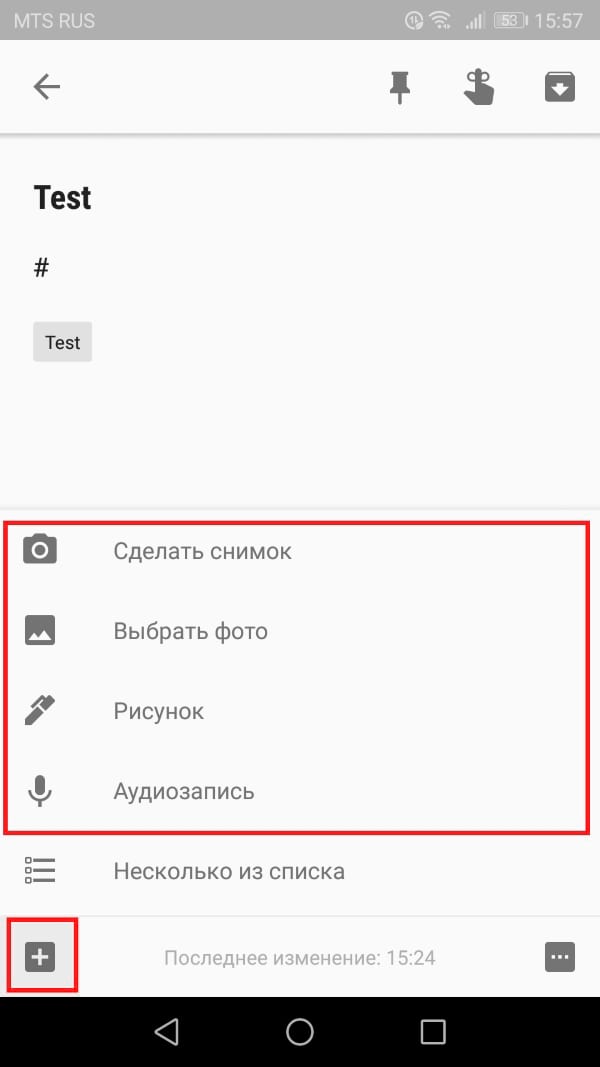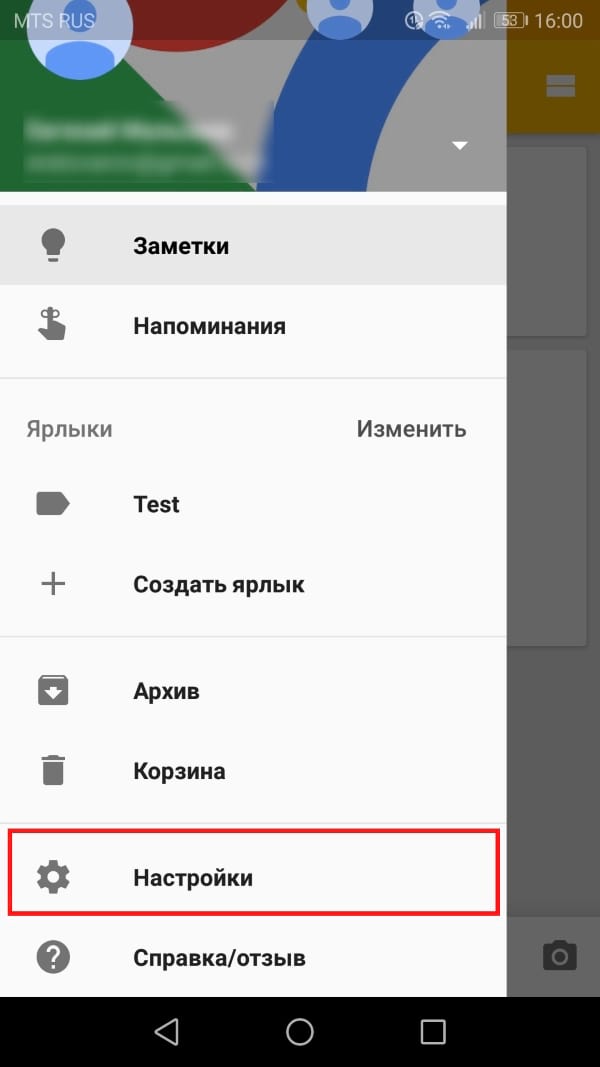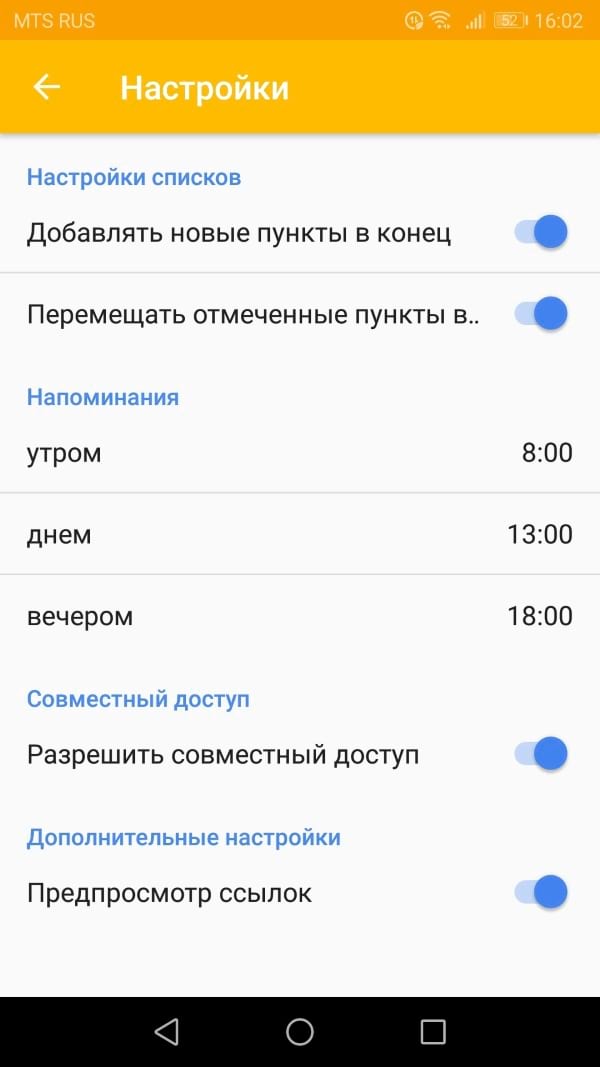гугл кип что это
Гугл кип что это
В настоящее время на Android у нас есть большое количество приложений для организации повседневной работы с помощью заметок, списков и задач, но, возможно, одним из инструментов, которыми мы не пользуемся в полной мере, является Google Keep.
В этой статье мы расскажем, что такое Google Keep и для чего нужен этот инструмент.
Что такое Google Keep
Запущенное в 2013 году бесплатное приложение Google Keep, разработанное Google, позволяет нам систематизировать нашу личную информацию с помощью заметок.
Одним из больших преимуществ Google Keep является то, что мы можем иметь доступ ко всей нашей информации на любом устройстве. Это происходит благодаря тому, что, будучи кроссплатформенным инструментом, он доступен как на iOS, так и на Android. Также Google Keep имеет веб-версию и расширения, совместимые с популярными браузерами: Chrome, Firefox и Edge.
Для чего используется Google Keep и как этот инструмент работает?
Google Keep используется в основном для того, чтобы делать заметки и систематизировать их на наших устройствах, как если бы это были классические стикеры. Помимо множества дополнительных функций, инструмент также позволяет нам устанавливать напоминания для наиболее важных заметок и создавать списки дел.
Чтобы использовать Google Keep, необходимо создать учетную запись Google, через которую мы можем синхронизировать информацию между всеми нашими устройствами. Как в мобильном приложении, так и в браузере его использование практически идентично: мы просто создадим заметку и назначим ей, в случае необходимости, разные параметры, теги или напоминания.
Таким образом, войдя в приложение, нам нужно будет нажать «+», чтобы добавить новую заметку. Таким же образом мы можем напрямую добавить голосовую заметку, изображение, список или рисунок.
После добавления мы можем исправить заметку, поставить напоминание, цветную метку или заархивировать ее. Таким же образом можно делиться нашими заметками с другими пользователями, чтобы они также могли их редактировать.
Кроме того, всякий раз, когда мы открываем Google Keep, мы можем сразу увидеть все наши заметки и даже можем применить фильтры для лучшего просмотра.
Дополнительные полезные функции Google Keep
Google Keep — это гораздо больше, чем просто менеджер заметок. Поэтому, если мы научимся использовать его в полной мере, он может оказаться очень полезным для нас. Ниже мы подробно расскажем о некоторых из его наиболее полезных функциях:
Итак, из данной статьи вы узнали, что такое Google Keep и для чего нужен этот инструмент. Если у вас возникнут какие-либо вопросы по этому поводу, пожалуйста, задавайте их в комментариях.
Что такое Google Keep и зачем еще одна записная книжка в телефоне?
Недавно вышло обновление бесплатной записной книжки Google Keep – он теперь появился в моем любимом для интерфейсов черном цвете и я решил написать небольшую статью с обзором Google keep – самой быстрой и удобной по моему мнению телефонной записной книжки.
Google Keep – это сервис от Google, который позволяет делать быстрые заметки как с компьютера по адресу keep.google.com (для этого нужно залогиниться под своим Gmail-аккаутом), так и телефона (для этого нужно установить приложение Google Keep)
За что я люблю Google Keep:
6.Очень быстро и просто создавать чек-листы. У меня например, есть список телеграм-каналов / прессы за которой я регулярно слежу, чтобы оставаться в тренде. И я под ключевые ресурсы завел чек-лист с днями месяца, по мере прочтение ресурса я вычеркиваю день за который я изучил контент

7. Рисунки + текст в одной заметке. Я использую Google Keep чтобы учить английские слова по методу карточек. И удобство его в том, что вместе с английским словом, я могу нарисовать от руки картинку что оно обозначает, так мой мозг лучше запомнит это слово.

8.Напоминалка для заметок. Для заметок можно устанавливать функцию напоминалок на конкретное время, и вы получите уведомление в телефон. Такие напоминания можно делать ПОВТОРЯЮЩИМИСЯ!

9.Совместная работа.Заметками можно делиться коллегами / друзьями. И это делает Google Keep пригодным для совместной и удаленной работы в команде.

10. Выделяем заметки цветами. Эту фишку я использую для выделения особенно важных английских слов, которые нужно запомнить

11. Архивирование вместо удаления. Карточки которые устарели – отправляйте в архив, вместо удаления. У Google хватает памяти чтобы не удалять информацию а архивировать, и потом находить если она понадобится вам в будущем.

12. Отправляйте информацию в Google Keep с телефона через кнопку Поделиться. В каждому смартфоне есть кнопка поделиться контентом, и Google Keep позволяет получать такой контент через эту кнопку
Как можно использовать Google Keep в повседневной жизни
Чего не хватает:
Где еще почитать о Google Keep
Выводы:
Google Keep быстрый и удобный инструмент, который можно применять для абсолютно различных дел и информации. Но как известно инструментом нужно уметь пользоваться, иначе он превращает собираемую информацию в хаос.
То какую систему использовать для обработки информации – решать вам, мне по душе система Getting Things Done и Google Keep отлично в нее встраивается.
Хэш-теги:
#googlekeep #личнаяэффективность #мастерпродуктивности #планировщик #органайзер
Гугл кип что это
Краткое описание:
Создание, хранение, синхронизация разного рода заметок.
Описание:
Удобное приложение для создания заметок, которыми можно делиться с родными и друзьями. Записывайте идеи и планы, составляйте списки покупок и получайте своевременные напоминания. Вы можете сфотографировать афишу, рецепт или документ, чтобы потом быстро найти снимок в Google Keep. А если у вас заняты руки, создайте голосовую заметку, и она автоматически преобразуется в текст.
Разные типы заметок
• Создавайте списки, текстовые, фото- и аудиозаметки. Последние автоматически преобразуются в текст.
Общий доступ к заметкам
• Открывайте доступ к своим заметкам и редактируйте их одновременно с друзьями.
Быстрый поиск
• Выделяйте заметки цветом, добавляйте к ним ярлыки и пользуйтесь функцией поиска.
Доступ с любого устройства
• Пользуйтесь Google Keep на телефоне, планшете, компьютере или часах Android Wear. Заметки синхронизируются автоматически, поэтому они всегда доступны вам на любом устройстве. Вы можете найти их на сайте http://keep.google.com, а также скачать Google Keep в Интернет-магазине Chrome: http://g.co/keepinchrome.
Своевременные напоминания
• Создавайте напоминания, указывая время или место. Когда вы будете рядом с указанным адресом, Google Keep покажет напоминание.
В: При запуске вылетает со следующей ошибкой «Сервисы Google Play недоступны»
О: Это все из-за того, что стоит у Вас взломанный (прозрачный, в темных тонах) маркет. Поменяйте на этот стандартный Google Play и все будет отлично! (Оригинал поста)
В: Можно ли поставить пароль на заметку?
О: Нет.
Требуется Android: 5.0+
Русский интерфейс: Да
Android 4.0+:
версия: 3.3.331.0 (arm+arm64) Google Keep (Пост Alex0047 #52199432)
версия: 3.3.331.0 (х86) Google Keep (Пост bulat42 #52221887)
Версия: 3.3.255.0 (arm64) Google Keep (Пост bulat42 #51023375)
Версия: 3.3.315.0 Google Keep (Пост VLADFIONOV #52047954)
версия: 3.3.102.0 Mod Clear\Black Google Keep (Пост Skwo #48024151)
Версия: 3.3.222.0 Google Keep (Пост VLADFIONOV #50095688)
Версия: 3.3.184.0 Google Keep (Пост VLADFIONOV #49426806)
Версия: 3.3.182.0 Google Keep (Пост Alex0047 #49377830)
Версия: 3.3.157 x86 Google Keep (Пост VLADFIONOV #48995684)
Версия: 3.3.157 Google Keep (Пост Alex0047 #48992131)
Версия: 3.3.157 arm64 Google Keep (Пост VLADFIONOV #48995684)
версия: 3.3.102.0 Google Keep (Пост vutak #47805871)
версия: 3.3.102.0 х86 Google Keep (Пост bulat42 #47866322)
версия: 3.3.093.0 Google Keep (Пост fixxxer0512 #47777557)
3.3.072.0 (arm/arm64) Google Keep (Пост VLADFIONOV #47207839)
версия: 3.3.055.0 (arm/arm64) Google Keep (Пост VLADFIONOV #47004746)
версия: 3.3.025.0 Google Keep (Пост Alex0047 #46548681)
версия: 3.2.505.0 Google Keep (Пост Ansaros #41697633)
версия: 3.2.444.0 Google Keep (Пост VLADFIONOV #44133671)
версия: 3.2.435.0 Google Keep (Пост Ansaros #41697633)
версия: 3.2.354.00 Google Keep (Пост Alex0047 #42665333)
версия: 3.1.313.00 Google Keep (Пост Alex0047 #42017391)
версия: 3.1.294.00 Google Keep (Пост Ansaros #41697633)
версия: 3.1.204.00 Google Keep (Пост Alex0047 #40265749)
версия: 3.1.18 Mod Clear\Black Google Keep (Пост KEEPERekb #39667655)
версия: 3.1.18 Google Keep (Пост Alex0047 #39644914)
версия: 3.1.10 Mod Clear\Black Google Keep (Пост KEEPERekb #35967493)
версия: 3.1.10 Google Keep (Пост Ansaros #39010354)
версия: 3.1.08 Google Keep (Пост Ansaros #35841047)
версия: 3.0.03 Mod Clear\Black Google Keep (Пост #35967493)
версия: 3.0.03 Google Keep (Пост #35841047)
версия: 3.0.01 Google Keep (Пост #35734715)
версия: 2.3.02 https://4pda.to/forum/d…ndroid.keep-2.3.02.apk
версия: 2.3.02 Mod Google Keep (Пост #34460129)
версия: 1.0.77 Mod Google Keep (Пост #20747167)
версия: 2.2.11 Google Keep (Пост #31147024)
версия: 2.2.08 https://4pda.to/forum/d…Google_Keep_2.2.08.apk
версия: 2.2.05 Google Keep (Пост #30549934)
версия: 2.1.01 https://4pda.to/forum/dl/post/3846684/Google_Keep_2_1_01.apk
версия: 2.0.50 Google Keep (Пост #26280563)
версия: 2.0.35 https://4pda.to/forum/dl/post/3362852/Keep_2.0.35.apk
версия: 1.0.81 https://4pda.to/forum/dl/post/3257305/Keep-1.0.81.apk
версия: 1.0.79 https://4pda.to/forum/dl/post/2818762/com.google.android.keep.ver.1.0.79.build.1079.apk
версия: 1.0.77 
Google Keep на максималках
Я хочу рассказать о неожиданных, в том числе и для меня, возможностях, приложения, которое на первый взгляд выглядит совершенно заурядным.
Приложение Google Keep, или Google Заметки, долгое время находилось в моем смартфоне без должного внимания. Я его использовал только для ведения заметок и иногда для оповещений, но это далеко не все, на что оно способно.
Сначала я хотел написать полный гайд с картинками, но, хотите верьте, хотите нет, статья получилась бы очень длинной, поэтому я решил просто перечислить, если не все, то хотя бы те функции, которыми пользуюсь лично я.
1. Заметки (как ни странно)
Можно соединиться с Google:
Ещё несколько фишек:
Ещё раз повторюсь, что это только те функции, которыми пользуюсь лично я. Уверен, что можно найти другие интересные возможности.
Кстати, эту статью я сначала написал именно в Google Keep.
Рекомендую также ознакомиться с Microsoft Word, был в шоке от многофункциональности данного ПО.
В качестве примера приведу некоторые возможности инструментария:
· Просмотр;
· Создание;
· Редактирование;
· Копирование;
· Вставка таблиц;
· Вставка рисунков.
Назвал лишь функции, которыми пользуюсь сам, но каждый может найти для себя гораздо больше интересных возможностей.
Офигеть, тут не то, что воды нет, это концентрат🤩👌🏻
После google keep перешел на notebook заметки, но все же там они слишком громоздкие, все же для стихов и идей ничего лучше google keep нет
Пробовал разные таск менеджеры, но скучно всё списками и канбанами, а тут карточки )
Тоже пользуюсь кипом, но очень не хватает напоминаний со звуком, чтобы звонило долго и упорно, а потом предлагалась возможность быстро отложить заметку на другое время.
Как использовать Google Keep для создания заметок
Есть много приложений для заметок. Google Keep может быть не таким мощным, как сервис Evernote, но его ценность в своей простоте. Давайте поговорим о том, как максимально использовать его.
Что такое Google Keep
Keep — приложение для заметок в свободной форме. Когда Keep был впервые анонсирован еще в 2013 году, было много разговоров о том, нужно ли нам другое приложение для заметок. Люди делали сравнения с Evernote и другими подобными сервисами. Но, в конце концов, Keep предлагает достаточно возможностей, чтобы стать мощным сервисом.
Keep также может работать на различных платформах. Вы можете использовать его через веб-сайт, поэтому он доступен на всех Ваших компьютерах, а также есть приложения для Android и iOS. Поскольку это продукт Google, то он поддерживает синхронизацию с учетной записью Google, поэтому он всегда обновляется независимо от того, на каком устройстве Вы его используете. Существует также расширение Chrome.
Вот краткий обзор возможностей Google Keep:
Теперь, когда у Вас есть представление о некоторых способах использования Keep, давайте более подробно рассмотрим, как Вы можете максимально использовать его.
Цветовой код Вашей заметки
Когда Вы используете Keep, он может забиться всевозможными заметками. Если Вы оставите все по умолчанию в белом цвете, может возникнуть настоящая боль, чтобы разобраться и найти то, что Вы ищете. Есть функция поиска, но есть возможность упорядочить все с самого начала.
Так как Keep позволяет Вам менять цвет заметки, это отличный способ сохранить организованность. Например, Вы можете сделать все Ваши связанные с работой примечания синими, связанными с едой списками зеленым и примечания на основе хобби красным. Поэтому, когда Вам нужно быстро найти что-то, связанное с работой, Вы можете прокручивать и быстро просматривать все синие заметки. Это просто.
Чтобы изменить цвет заметки на веб-сайте, откройте заметку, а затем щелкните значок палитры внизу.
На мобильном телефоне коснитесь трех точек в правом нижнем углу, а затем выберите один из цветов внизу.
Обозначьте заметки
Вы также можете добавлять ярлыки для организации заметок, и если у Вас много заметок, хорошая система маркировки может спасти.
В главном меню Keep просто нажмите «Изменить» рядом с надписью. Здесь Вы можете добавлять, редактировать или удалять метки.
Чтобы добавить ярлыки к заметкам, Вы можете нажать кнопку меню на заметке, а затем выбрать опцию «Ярлыки». Вы также можете просто ввести хэштеги непосредственно в заметке, чтобы открыть меню меток. Очень просто.
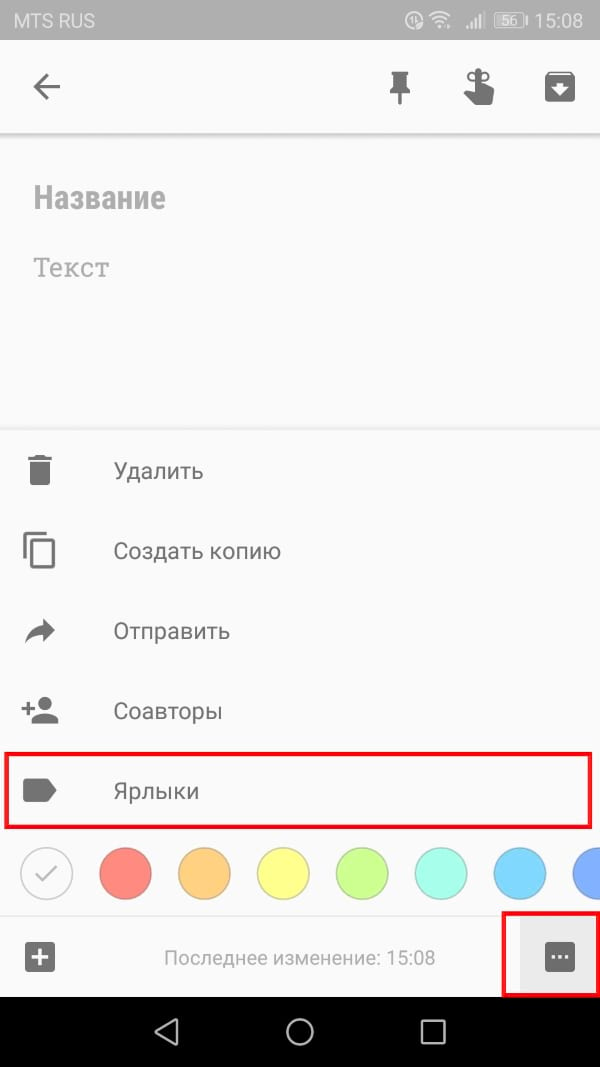
Настоящей находкой ярлыков является то, что Вы можете просматривать все заметки с помощью ярлыка, что позволяет легко просматривать связанные заметки.
Использовать флажки для списков
Если Вы используете Keep для списков — будь то список дел, список покупок или какой-либо другой список, то Вы можете помечать выполненные дела.
Существует два способа создания списка с флажками. Вы можете либо использовать кнопку «Новый список», либо добавить флажки после факта, нажав кнопку «+», а затем выбрав опцию «Несколько из списка».
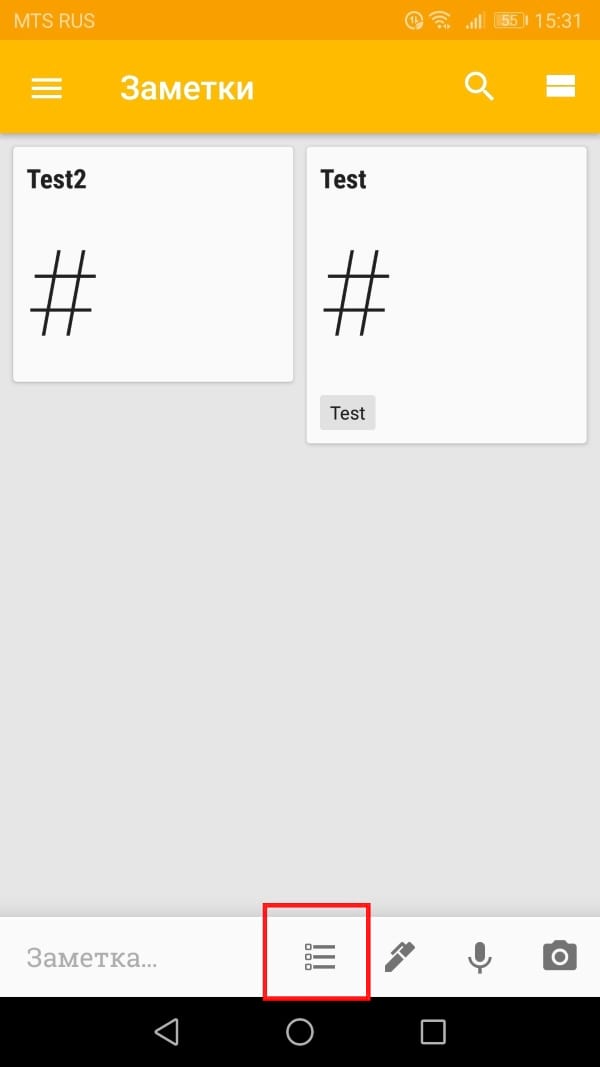
С этого момента просто отметьте эти поля, когда Вы пункт дел, чтобы переместить их в нижнюю часть списка. Вы также можете скрыть или показать их, нажав на маленькую стрелку.
Если в любой момент Вы захотите удалить флажки, снять отметку со всех элементов или удалить отмеченные элементы, Вы можете сделать это, нажав три точки рядом с именем списка на мобильном устройстве или нажав кнопку меню на веб-сайте. Оттуда появляются все доступные параметры списка.
Поделитесь своими заметками и списками
Общие списки имеют первостепенное значение для того, чтобы помочь командам или семьям оставаться организованными. Чтобы поделиться списком, нажмите кнопку меню на мобильном устройстве, а затем выберите вариант «Соавторы».
Оттуда введите адрес электронной почты человека и Keep отправит уведомление и автоматически добавит заметку в его Keep.
Кроме того, если у Вас есть Семейный план Google Play, Вы можете обмениваться заметками с Вашей семейной группой одним нажатием. Это здорово для семей, которые хотят остаться организованными.
Использовать напоминания
Вы можете использовать другое приложение для напоминаний, но если Вы хотите сохранить все свои доски, списки, заметки и напоминания в одном месте, Keep может сделать это за Вас. Просто откройте главное меню на боковой панели, а затем выберите опцию «Напоминания».
Добавление нового напоминания почти идентично добавлению новой заметки: откройте окно заметки, дайте ему название и добавьте текст. Главное отличие здесь в том, что Вы также можете выбрать время напоминания.
Keep напомнит, когда придет время, а остальное зависит от Вас. Keep также добавит это напоминание в Календарь Google, что приятно. Но если Вы это сделаете, Вы, вероятно, получите двойные уведомления.
Добавление голосовых заметок, изображений или граффити в Ваши заметки
Иногда Вам нужно больше, чем просто набранные слова. Вы также можете добавлять изображения, рисовать изображения (или писать слова) и даже добавлять голосовые заметки (только в мобильном приложении).
Чтобы сделать что-либо из этого в новой заметке, используйте кнопки на нижней панели:
Чтобы добавить любую из этих вещей в существующую заметку, нажмите кнопку «+» внизу, а затем выберите соответствующий пункт.
Кастомизация Keep
Keep не имеет большого количества параметров в меню «Настройки», но то, что у него есть, очень полезно. Чтобы получить доступ к этим параметрам, откройте главное меню, а затем коснитесь параметра «Настройки».
Здесь Вы можете изменить способ использования списков, выбрав, будут ли появляться новые элементы вверху или внизу. Вы также можете выбрать, будут ли отмеченные элементы перемещаться вниз или оставаться в их текущем месте в списке.
Аналогично, Вы можете настроить определенное время для напоминаний, хотя параметры по умолчанию отличные.
Наконец, Вы можете включить или отключить совместное использование, а также расширенные предварительные просмотры ссылок. Последний в основном добавляет фрагмент предварительного просмотра и уменьшенное изображение к любым ссылкам, которые Вы добавляете в Keep, что может занимать много места.
Kepp простой, у него нет полноценного текстового редактора, такого как в Evernote, но он достаточно мощный для простых заметок. Это отлично подходит для списков и для быстрого обсуждения идей. Общие списки отлично подходят для семьи, а системы кодирования цветов и этикеток сохраняют чистоту и организованность. Если Вы ищете новый способ организации, попробуйте. И если Вы уже используете его, мы надеемся, что этот список поможет Вам лучше использовать все, что может предложить Keep.